
时间:2020-11-13 12:14:04 来源:www.win10xitong.com 作者:win10
昨天小编在一个论坛上看见有一位网友发帖提出了一个问题,他在咨询win10系统临时文件夹在哪里的情况该怎么处理,因为考虑到很多网友都不太精通win10系统,对win10系统临时文件夹在哪里的问题如果遇到了也可能会束手无策。那我们自己要怎么做呢?这样的步骤就可以解决:1、win10临时文件存放在C:\用户\当前用户名\AppData\Local\Temp目录中;2、进入\AppData\Local\Temp文件夹,删除所有文件,文件拒绝访问或无权删除解决方法。2、在左侧列表中点击“存储”,再单击“此电脑(C)”; 3、下拉滚动条到底部,找到“临时文件”,点击进入; 4、点击“删除临时文件”,在提示对话框中点击“确定”进行删除就可以解决了,刚才只是简单的概述了一下,下面才是win10系统临时文件夹在哪里详细的详细解决本领。
小编推荐下载:win10纯净版
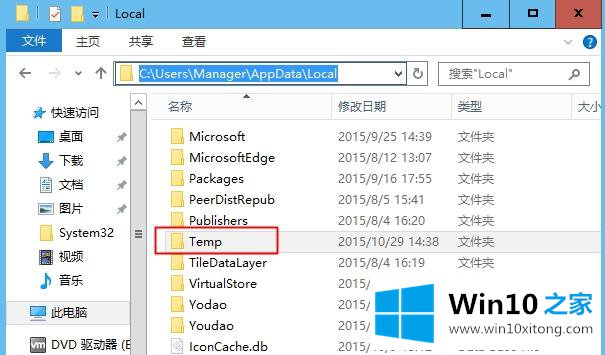
删除临时文件的方法2:1。打开开始菜单,依次点击设置-系统;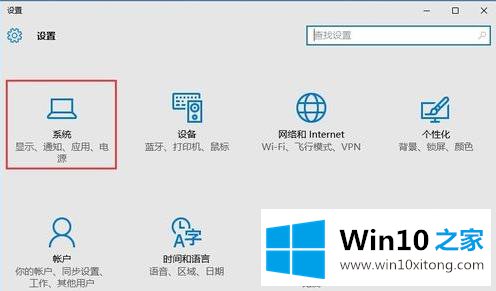
2.点击左侧列表中的“保存”,然后点击“此PC(C)”;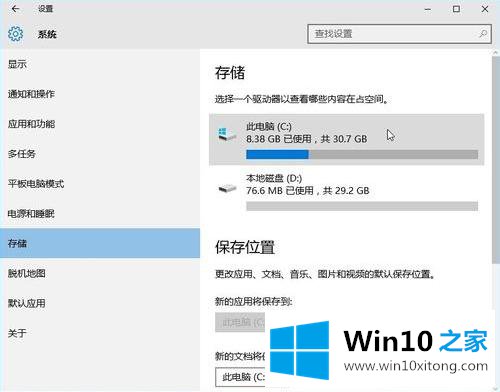
3.下拉滚动条到底部,找到“临时文件”,点击进入;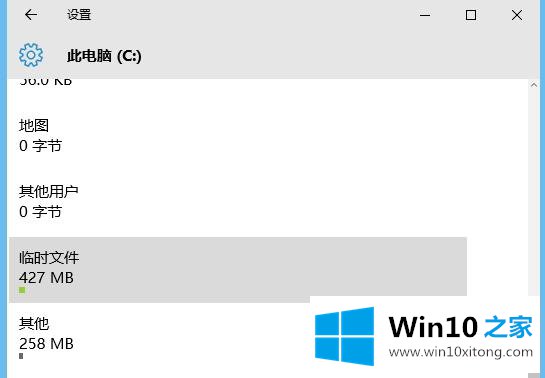
4.单击“删除临时文件”,并在提示对话框中单击“确定”将其删除。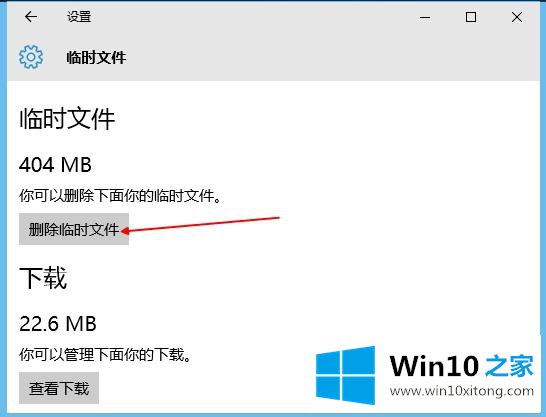
介绍了在win10系统中查看和删除临时文件的方法。通过选择适当的方法释放系统磁盘空间,可以及时删除系统缓存文件。
相关阅读:win10如何删除Windows.old系统备份文件
解决win10系统临时文件夹在哪里的问题就是这么简单,参照以上的内容就可以了,欢迎大家给小编进行留言。